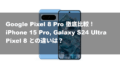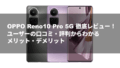Google Pixel 8 Proを手にされた皆さん、おめでとうございます!この素晴らしいスマートフォンは、Googleが誇る最新のAI技術と卓越したカメラ性能、そして直感的な操作性を兼ね備え、あなたのデジタルライフを大きく進化させる可能性を秘めています。しかし、その多機能さゆえに、「どこから手を付ければいいの?」「こんな便利な機能があったなんて!」と、まだ全ての機能を使いこなせていないと感じている方もいるかもしれません。
この記事は、Google Pixel 8 Proをすでに所有している全てのユーザーのために、基本的な操作方法から、知っておくと便利な隠れた機能、詳細な設定、そして万が一のトラブルを未然に防ぐためのヒントまでを網羅した、完全版の「使い方ガイド」です。スマートフォンの操作に不慣れな初心者の方から、Pixel 8 Proの高度な機能を深く使いこなしたい上級者の方まで、幅広く役立つ情報を提供します。この記事を読み終える頃には、あなたのGoogle Pixel 8 Proが、これまで以上に頼れる、最高の相棒になっていることでしょう。
Google Pixel 8 Pro の基本操作と初期設定
新しいGoogle Pixel 8 Proを手にしたら、まずは基本的な操作方法と初期設定をマスターすることが快適なPixelライフの第一歩です。
電源のON/OFFと再起動、SIMカードの入れ方
スマートフォンの最も基本的な操作である電源のON/OFFと再起動、そして通信のために不可欠なSIMカードの挿入方法を解説します。
- 電源のON/OFF:
- 電源ON: 電源ボタン(本体右側面)を長押しします。Googleロゴが表示されたら指を離し、起動を待ちます。
- 電源OFF: 電源ボタンと音量アップボタンを同時に長押しすると、画面に「電源を切る」「再起動」「緊急」のオプションが表示されます。「電源を切る」をタップしてください。または、クイック設定パネル(画面上部から2回下にスワイプ)から電源アイコンをタップすることでもアクセスできます。
- 再起動:
- 電源ボタンと音量アップボタンを同時に長押しし、表示されるメニューから「再起動」をタップします。一時的な不具合の解消にも役立ちます。
- SIMカードの入れ方(「google pixel 8 pro sim カード 入れ 方」):
- SIMトレイの取り出し: 本体下部(USB Type-Cポートの横)にある小さな穴に、付属のSIMピンを差し込み、カチッと音がするまで軽く押し込みます。するとSIMトレイが少し飛び出してきますので、ゆっくり引き出します。
- SIMカードの挿入: SIMトレイには、SIMカードの形に合わせた切り欠きがあります。SIMカード(nanoSIMサイズ)の切り欠きと、トレイの切り欠きを合わせて、正しい向きでSIMトレイに載せます。金属部分が下向きになるようにしてください。
- SIMトレイの挿入: SIMカードがトレイから落ちないように注意しながら、本体にSIMトレイを奥までしっかりと差し込みます。
- eSIMとの併用(「google pixel 8 pro dual sim」):Google Pixel 8 Proは「google pixel 8 pro sim」として物理SIM(nanoSIM)とeSIM(組み込み型SIM)の両方に対応した「google pixel 8 pro dual sim」機能を持っています。物理SIMを挿入した後でも、設定からeSIMを追加することで、2つの電話番号や通信プランを同時に利用できます。詳しいeSIMの設定方法は後述の「デュアルSIMとeSIMの活用」セクションをご覧ください。
初期セットアップとデータ移行
Google Pixel 8 Proの電源を初めて入れたら、画面の指示に従って初期セットアップを進めます。
- 言語と地域の選択: 最初の画面で、使用する言語と地域を選択します。
- Wi-Fi接続: インターネット接続が必要なため、Wi-Fiネットワークに接続します。
- データ移行の選択: 旧端末からのデータ移行を促されます。以下の方法があります。
- ケーブル接続: 付属の「Quick Switch Adapter(クイックスイッチアダプター)」を使って、旧端末とPixel 8 Proを直接USBケーブルで接続するのが最も簡単で確実な方法です。写真、動画、連絡先、メッセージ、アプリデータなどを高速で移行できます。
- Wi-Fi経由: ケーブルがない場合でも、Wi-Fiネットワーク経由でデータを移行できます。Googleアカウントにバックアップされたデータが自動的に同期されます。
- Google One経由: Google Oneに加入している場合、クラウドにバックアップされたデータを復元できます。
- Googleアカウントのログイン: Googleアカウント(Gmailアドレスとパスワード)でログインします。これにより、Googleの各種サービス(Gmail、Googleフォト、Googleドライブなど)が利用できるようになります。
- セキュリティ設定: ロック画面のPIN、パスワード、パターン、指紋認証、顔認証などを設定します。
- その他の設定: Googleアシスタントの設定、Google Payの設定、プライバシー設定などを順に進めて完了です。
ホーム画面のカスタマイズ
「google pixel 8 pro ホーム 画面」は、あなたの使い方に合わせて自由にカスタマイズできます。
- 壁紙の変更:
- ホーム画面の何もない場所を長押しし、「壁紙とスタイル」をタップします。
- 「壁紙を変更」から、プリセットの壁紙や、Googleフォトに保存されている写真などを選択できます。AIが生成する新しい壁紙も試せます。
- ウィジェットの追加:
- ホーム画面の何もない場所を長押しし、「ウィジェット」をタップします。
- 天気、カレンダー、時計、Google検索バーなど、様々なウィジェットがあります。追加したいウィジェットを長押しして、ホーム画面の好きな場所にドラッグ&ドロップします。
- アプリアイコンの配置とフォルダ作成:
- アプリアイコンを長押しすると、移動したり、他のアイコンと重ねてフォルダを作成したりできます。
- グリッド設定の変更:
- ホーム画面の何もない場所を長押しし、「壁紙とスタイル」>「アプリのグリッド」から、ホーム画面に表示されるアイコンの列数と行数を変更できます。アイコンのサイズ感を調整したい場合に便利です。
- テーマとカラー:
- 「壁紙とスタイル」から、「テーマ」や「基本カラー」「アクセントカラー」を変更することで、システム全体の見た目を統一感のあるものにできます。
Google Pixel 8 Pro の各種認証とセキュリティ
スマートフォンのセキュリティは非常に重要です。Google Pixel 8 Proは、指紋認証と顔認証の両方に対応しており、安全かつ便利にロック解除やアプリの認証が可能です。
指紋認証と顔認証の設定と利用
「google pixel 8 pro 指紋認証」と「google pixel 8 pro 顔認証」は、素早く安全に端末をロック解除するための主要な生体認証機能です。
- 指紋認証の設定と利用:
- 設定: 「設定」アプリを開き、「セキュリティとプライバシー」>「デバイスのロック解除」>「指紋認証」をタップします。画面の指示に従い、指紋を登録します。
- ヒント: 複数の指(特に両手の親指と人差し指)を登録しておくと便利です。指紋が濡れていたり汚れていたりする可能性も考慮し、指紋の異なる部分(指先、指の側面など)を登録すると認識精度が高まります。
- 利用: ディスプレイ下部中央に表示される指紋アイコンに、登録した指を軽く触れるとロックが解除されます。アプリの認証やGoogle Payの決済にも利用できます。
- トラブルシューティング:
- 認識しない場合: 指紋センサーや指が汚れていないか確認し、拭き取ってみてください。指紋の登録数を増やしたり、登録済みの指紋を削除して再登録したりするのも有効です。画面保護フィルムが指紋センサーを覆っている場合、専用の指紋認証対応フィルムを使用しているか確認しましょう。
- 設定: 「設定」アプリを開き、「セキュリティとプライバシー」>「デバイスのロック解除」>「指紋認証」をタップします。画面の指示に従い、指紋を登録します。
- 顔認証の設定と利用:
- 設定: 「設定」アプリを開き、「セキュリティとプライバシー」>「デバイスのロック解除」>「顔認証」をタップします。画面の指示に従い、顔を登録します。
- 注意点: 顔認証は指紋認証に比べてセキュリティレベルがやや低いとされており、金融取引など一部の重要な認証には利用できない場合があります(Pixel 8 Proの顔認証はセキュリティクラス3であり、Androidの生体認証の中でも高いセキュリティレベルですが、指紋認証の方がより広範囲で利用可能です)。
- 利用: ロック画面で顔をデバイスに向けると、自動的にロックが解除されます。マスクやサングラス、帽子の着用時など、顔の一部が隠れていると認識しない場合があります。
- トラブルシューティング:
- 認識しない場合: 顔に影がかかっていないか、照明が適切か確認してください。カメラのレンズが汚れていないか拭いてみましょう。顔認証は物理的な環境に左右されやすいため、必要に応じてロック解除方法を切り替えましょう。
- 設定: 「設定」アプリを開き、「セキュリティとプライバシー」>「デバイスのロック解除」>「顔認証」をタップします。画面の指示に従い、顔を登録します。
両方の生体認証を併用することで、状況に応じて最適なロック解除方法を選択でき、利便性とセキュリティを両立できます。
Google Pixel 8 Pro の充電とバッテリー管理
Google Pixel 8 Proのバッテリーは、日々の利用において非常に重要です。適切な充電方法を知り、バッテリー寿命を延ばす設定を行うことで、より長く快適に端末を使い続けることができます。
高速充電とワイヤレス充電の正しい方法
google pixel 8 proの充電速度やgoogle pixel 8 proの充電方法を知ることで、効率的かつバッテリーに優しい充電が可能です。
- 有線での高速充電:
- 対応規格: Google Pixel 8 Proは、USB Power Delivery(USB PD)3.0規格に対応しており、最大30Wでの急速充電が可能です。
- 最適な充電器: 30W以上のUSB PD対応充電器(USB Type-C出力)と、USB Type-C to Cケーブルを使用することで、最も高速に充電できます。
- 例: Google純正30W USB-C 充電器、AnkerやBelkinなどの信頼できるブランドのUSB PD対応30W以上の充電器。
- 充電速度の目安: 約30分でバッテリー残量を0%から約50%まで充電できます。
- バッテリーに優しい充電:
- 満充電を避ける: バッテリーは満充電(100%)の状態が長く続くと劣化が進みやすいため、可能であれば80%程度で充電を止めるのが理想的です。
- 過度な放電を避ける: バッテリー残量が極端に少なくなる(0%になる)のもバッテリーに負荷をかけます。20%~80%の間で充電を繰り返すのが理想的です。
- ワイヤレス充電:
- 対応規格: Qi規格に対応しており、対応するワイヤレス充電器を使用できます。
- 高速ワイヤレス充電: Google純正のPixel Stand (第2世代)を使用した場合、最大23Wでの高速ワイヤレス充電が可能です。他のQi対応ワイヤレス充電器では、最大12W程度の出力となります。
- Qi2対応: Pixel 8 ProはQi2規格にも対応しており、Qi2対応のワイヤレス充電器では、マグネットで正しい位置に固定され、より安定した充電が可能です。
- 注意点: ワイヤレス充電は有線充電に比べて発熱しやすい傾向があります。充電中はケースを外したり、風通しの良い場所に置いたりして、熱がこもらないように注意しましょう。
充電器の選び方と充電ランプの意味
「google pixel 8 proの充電器の選び方やgoogle pixel 8 proの充電ランプがつかないといった疑問についても解説します。
- 充電器の選び方:
- 純正品: Google純正の30W USB-C 充電器は、Pixel 8 Proに最適化されており、最も安心して利用できます。
- 信頼できる非純正品: Anker、Belkin、RAVPower、UGREENなど、信頼できるメーカーのUSB PD対応30W以上の充電器であれば問題ありません。安価なノーブランド品は、安全性や安定性に問題がある場合があるため避けましょう。
- ワット数の確認: 充電器の仕様に「PD 3.0」または「PPS」の記載と、30W以上の出力(特にUSB Type-Cポート)があることを確認してください。
- 充電ランプ(LED)の挙動とその意味:Google Pixel 8 Proには、充電状態を示す物理的なLEDランプは搭載されていません。充電状態は、画面上のバッテリーアイコンや、ロック画面、通知シェードで確認できます。
- 画面上のバッテリーアイコン: 充電中は稲妻マークが表示され、残量に応じてアイコンが変化します。
- ロック画面: 充電中は現在のバッテリー残量と、充電が完了するまでの推定時間が表示されます。
- 通知シェード: 画面上部から下にスワイプすると表示される通知シェードに、充電状況が表示されます。
- 充電ランプがつかない場合(充電できない場合)の対処法:上記のようにPixel 8 Proには物理的な充電ランプがないため、「充電ランプがつかない」という現象は発生しませんが、「充電できない」場合の対処法としては、前回の記事で述べた内容(別のケーブル/アダプターを試す、充電ポートを清掃する、スマートフォンの再起動、OSアップデートの確認、セーフモードでの試行、ワイヤレス充電を試す)を参考にしてください。
バッテリー寿命を延ばす設定
Google Pixel 8 Proの「バッテリー寿命」を最大限に延ばすための設定とヒントを紹介します。
- 適応型充電の利用:
- 「設定」>「バッテリー」>「適応型充電」をオンにします。この機能は、あなたの就寝時間などを学習し、アラームが鳴る直前までゆっくりと充電し、バッテリーへの負荷を軽減します。夜間に充電する習慣がある方におすすめです。
- バッテリーセーバーの活用:
- 「設定」>「バッテリー」>「バッテリーセーバー」から設定できます。オンにすると、バックグラウンドアプリの活動や視覚効果が制限され、バッテリー消費を抑えることができます。残量が少なくなった時に自動でオンになるよう設定することも可能です。
- アプリのバックグラウンド制限:
- あまり使わないアプリや、バッテリー消費の激しいアプリは、バックグラウンドでの動作を制限しましょう。「設定」>「アプリ」>「(アプリ名)」>「バッテリー」から、「最適化」または「制限付き」を選択します。
- 画面の明るさを調整:
- 必要以上に画面を明るくしないようにしましょう。「設定」>「ディスプレイ」>「明るさの自動調整」をオンにしておくと、周囲の明るさに合わせて自動で調整してくれます。
- ダークテーマの利用:
- OLEDディスプレイは、黒い部分のピクセルを完全にオフにするため、ダークテーマを使用することでバッテリー消費を抑えられます。「設定」>「ディスプレイ」>「ダークテーマ」をオンにしましょう。
- リフレッシュレートの調整:
- Pixel 8 Proは最大120Hzのリフレッシュレートに対応していますが、常に120Hzで動作させるとバッテリー消費が増えます。「設定」>「ディスプレイ」>「スムーズディスプレイ」をオフにすることで、60Hzに固定され、バッテリー持ちが改善する場合があります。
- Wi-Fi、Bluetooth、GPSの不要な切断:
- 使用しないときはこれらの機能をオフにすることで、無駄なバッテリー消費を防ぎます。
- 発熱を避ける:
- 高温環境下での使用や、過度な発熱はバッテリー劣化を早めます。直射日光を避ける、通気性の良いケースを使用するなどの対策を講じましょう。
コミュニケーションと接続機能
Google Pixel 8 Proは、最新の通信技術を搭載し、様々な方法でコミュニケーションや外部デバイスとの接続を可能にします。
デュアルSIMとeSIMの活用
google pixel 8 proのデュアルsim機能は、1台のスマートフォンで2つの通信サービスを使い分けたいユーザーにとって非常に便利です。Google Pixel 8 Proは、物理SIM(nanoSIM)とeSIMの組み合わせ、または2つのeSIMによるデュアルSIM構成に対応しており、とても便利に利用可能です。
- デュアルSIMのメリット:
- プライベートと仕事の使い分け: プライベート用と仕事用で電話番号を分けたい場合に便利です。
- 通信費の最適化: データ通信は格安SIM、通話はキャリアの定額プランなど、用途に合わせて最適な料金プランを組み合わせることができます。
- 海外での利用: 海外旅行や出張の際に、現地のプリペイドeSIMをダウンロードして利用できます。日本で使っているSIMを有効にしたまま、現地の通信料を抑えることが可能です。
- 通信障害時のバックアップ: 万が一、一方の通信サービスで障害が発生しても、もう一方のSIMに切り替えることで通信を継続できる可能性があります。
- 物理SIMの設定方法:
- 前述の「SIMカードの入れ方」を参照してください。SIMトレイにnanoSIMカードを挿入するだけで認識されます。
- eSIM(「google pixel 8 proのesim」)の設定方法:
- 「設定」アプリを開き、「ネットワークとインターネット」>「SIM」をタップします。
- 「+SIMを追加」をタップし、「通信事業者からのダウンロード」を選択します。
- 利用する通信事業者から提供されたeSIMのQRコードをスキャンするか、手動で情報を入力します。
- 画面の指示に従って設定を完了させます。
- 活用例:
- SIM1をメインのデータ通信用、SIM2を通話専用にする。
- SIM1を国内用、SIM2を海外旅行用のデータ通信用eSIMにする。
- SIM1を家族との連絡用、SIM2を友人との連絡用にする。
おサイフケータイ、NFCの位置とショートカット
Google Pixel 8 Proはおサイフケータイ」機能に対応しており、FeliCaを搭載しています。これにより、交通系ICカードや電子マネーをスマートフォンで利用できます。また、google pixel 8 pro はNFC機能も搭載されており、NFCタグの読み書きやデバイス間のデータ転送に利用できます。
- おサイフケータイの初期設定:
- プリインストールされている「おサイフケータイ」アプリを起動します。
- 利用したい電子マネーや交通系ICカード(Suica、PASMO、nanaco、楽天Edy、WAON、iD、QUICPayなど)のアプリをインストールし、必要な設定(カード情報の登録、チャージなど)を行います。
- メインカードの設定など、アプリの指示に従って設定を完了させます。
- NFCの読み取り位置(「google pixel 8 pro nfc location」):Google Pixel 8 ProのNFCアンテナは、本体背面の上部、カメラバーの少し上あたりに位置しています。決済端末やNFCタグにスマートフォンをかざす際は、このNFCの読み取り位置を意識してかざすと、スムーズに認識されます。
- NFCショートカットの作成と活用方法:NFCタグ(別売り)に特定の操作を書き込むことで、スマートフォンをかざすだけでその操作を実行させることができます。
- NFCタグに書き込みができるアプリ(例: NFC Toolsなど)をGoogle Playストアからダウンロードします。
- アプリを起動し、書き込みたい操作(例: Wi-FiのON/OFF、特定アプリの起動、メッセージの送信、スマートホームデバイスの制御など)を設定します。
- 設定した内容をNFCタグに書き込みます。
- 作成したNFCタグにPixel 8 ProのNFC読み取り位置をかざすだけで、設定した操作が実行されます。
- 活用例:
- 玄関にNFCタグを貼っておき、帰宅時にかざすとWi-Fiをオンにし、スマートライトを点灯させる。
- 寝室にNFCタグを設置し、かざすと「おやすみモード」に切り替える。
- 車にNFCタグを貼っておき、かざすとBluetoothをオンにし、カーナビアプリを起動する。
Wi-Fi 7 と Bluetooth の設定
Google Pixel 8 Proは、最新の高速通信規格である「wifi 7」にも対応しており、より高速で安定したネットワーク接続とBluetoothデバイスとの連携が可能です。
- Wi-Fi 7(IEEE 802.11be)のメリット:
- 理論上、Wi-Fi 6Eの約4倍の速度を実現。
- 複数の周波数帯を同時に利用するMLO(Multi-Link Operation)により、通信の安定性と効率が向上。
- 低遅延で、高帯域幅を必要とするAR/VR、8Kストリーミング、クラウドゲーミングなどに最適。
- ただし、Wi-Fi 7の恩恵を受けるには、ルーター側もWi-Fi 7に対応している必要があります。
- Wi-Fi接続手順:
- 「設定」アプリを開き、「ネットワークとインターネット」>「インターネット」をタップします。
- 利用可能なWi-Fiネットワークの一覧が表示されるので、接続したいネットワークを選択します。
- パスワードを求められたら入力し、「接続」をタップします。
- トラブルシューティング: 接続できない場合や不安定な場合は、スマートフォンのWi-Fiを一度オフにしてから再度オンにする、ルーターを再起動する、Wi-Fi設定をリセットする(「設定」>「システム」>「リセットオプション」>「Wi-Fi、モバイル、Bluetoothをリセット」)などを試してみてください。
- Bluetooth接続手順:
- 「設定」アプリを開き、「接続済みのデバイス」>「新しいデバイスとペア設定する」をタップします。
- 接続したいBluetoothデバイスをペアリングモードにします(デバイスの取扱説明書を参照)。
- Pixel 8 Proの画面に表示されたデバイス名を選択し、ペアリングを完了させます。
- トラブルシューティング: ペアリングできない場合や接続が不安定な場合は、スマートフォンのBluetoothを一度オフにしてから再度オンにする、Bluetoothデバイスを再起動またはリセットする、スマートフォンのBluetooth設定をリセットするなどを試してください。
Google Pixel 8 Pro の画像・動画・AI機能活用術
Google Pixel 8 Proの最大の魅力の一つは、その高性能なカメラと、それを支えるGoogle独自の強力なAI機能です。これらを最大限に活用し、これまでとは一線を画す写真や動画を撮影・編集しましょう。
スクリーンショットの撮り方と画面録画
google pixel 8 proのスクリーン ショットは、画面に表示されている情報を保存するのに非常に便利です。複数の方法があります。
- 物理ボタンで撮る:
- 電源ボタンと音量ダウンボタンを同時に短く押します。カシャッという音と共に画面が一時的に縮小表示され、スクリーンショットが撮影されます。
- ジェスチャーで撮る(手のひらスワイプ):
- 「設定」>「システム」>「ジェスチャー」>「スクリーンショットを撮影」から、「手のひらでスワイプ」をオンにします。その後、手のひらを画面に触れた状態で左右にスワイプすると撮影できます。
- 最近のアプリ画面から撮る:
- 画面下部から中央へスワイプし、指を離さずにホールドすると、最近使ったアプリのプレビューが表示されます。ここで、下に表示される「スクリーンショット」ボタンをタップすると、表示中のアプリの画面を撮影できます。
- ナビゲーションバーから撮る(3ボタンナビゲーションの場合):
- もしナビゲーションバーを3ボタンに設定している場合(設定 > システム > ナビゲーションモード > 3ボタン ナビゲーション)、四角い「最近のアプリ」ボタンをタップし、上記と同様に「スクリーンショット」ボタンをタップします。
画面録画機能の利用方法:
- 画面上部から下に2回スワイプして、クイック設定パネルを表示します。
- 「画面の録画」アイコンをタップします。(もし見つからない場合は、鉛筆アイコンをタップして編集し、追加してください。)
- 録画を開始する前に、マイクの音を録音するか、デバイスの音を録音するか、または両方を録音するかを選択できます。
- 「録画を開始」をタップすると、カウントダウン後に録画が始まります。
- 録画を停止するには、画面上部の通知バーにある「画面の録画」通知をタップします。
- 録画された動画は「フォト」アプリに保存されます。
カメラアプリのプロ設定と動画撮影
Google Pixel 8 Proのカメラアプリは、AIによる自動補正が強力ですが、プロ設定を利用することで、さらにこだわった写真撮影が可能です。
- プロ設定(マニュアルモード)の活用法:
- カメラアプリを開き、「写真」モードの右下にある歯車アイコン(設定)をタップし、「プロ設定」または「調整」のような項目を探します。
- ISO: 光の感度を調整します。暗い場所ではISOを上げると明るくなりますが、ノイズが増えます。
- シャッタースピード: 光を取り込む時間を調整します。速いシャッタースピードは動きの速い被写体をブレずに捉え、遅いシャッタースピードは光の軌跡や夜景を美しく表現できます(三脚推奨)。
- ホワイトバランス: 色温度を調整し、写真の色合いを自然に(または意図的に)見せます。
- RAW撮影: 設定からRAW形式での保存を有効にすると、JPEGよりも情報量の多い画像データが保存されます。これにより、後からより柔軟な画像編集が可能になります。
- 高品質な動画撮影のコツ:
- 4K 60fps: Pixel 8 Proは4K解像度で60fps(秒間60フレーム)の滑らかな動画撮影に対応しています。設定で4K 60fpsを選択することで、非常に高精細で滑らかな映像を撮影できます。
- Video Boost: Pixel 8 Proの目玉機能の一つである「Video Boost」は、動画撮影後にGoogleのサーバーでAI処理を行い、HDR+のような豊かな色合いと明るさ、そしてノイズの少ない高画質な動画に仕上げてくれます。特に暗所での動画撮影で威力を発揮します。カメラアプリの設定から有効にします。
- シネマティックぼかし: 背景をぼかした映画のような表現が可能です。ポートレートモードのように、被写体に焦点を当てて背景を美しくぼかします。
- 安定化モード: 手ブレを強力に補正する「アクティブ」や、動きながら撮影する際に最適な「ロック」など、様々な安定化モードを活用しましょう。
AI機能(マジック編集、ベストテイクなど)の活用
Google Pixel 8 ProのAI機能は、写真や動画の編集を革命的に変えます。
- マジック編集(Magic Editor):
- 「フォト」アプリで写真を開き、「編集」アイコンをタップし、「ツール」の中にある「マジック編集」を選択します。
- 具体的な操作: 被写体を移動、拡大縮小、回転させたり、背景の色を変えたり、空を置き換えたりと、写真の要素を自由自在に編集できます。AIが自動的に背景を補完してくれるため、まるでプロが編集したかのような写真が数タップで完成します。
- 例: 集合写真で端に寄ってしまった人物を中央に移動させ、背景も自然に補完する。写真に写り込んだ不要な物を、背景と調和するように消し去る。
- ベストテイク(Best Take):
- 集合写真で誰かが目を瞑ってしまったり、変な顔をしてしまったりした経験はありませんか?ベストテイクは、連写した写真の中から、それぞれの人物の最高の表情をAIが選び出し、一つの写真に合成してくれる機能です。
- 操作: 「フォト」アプリで集合写真を開き、「編集」>「ツール」>「ベストテイク」を選択すると、AIが最適な顔を提案してくれます。
- 消しゴムマジック(Magic Eraser):
- 写真に写り込んでしまった不要な物や人物を、AIが自動で検出し、消し去ってくれる機能です。
- 操作: 「フォト」アプリで写真を開き、「編集」>「ツール」>「消しゴムマジック」を選択し、消したい部分を指でなぞるか、AIが提案する候補をタップします。
これらのAI機能は、写真や動画の編集に慣れていない方でも、驚くほど簡単にプロのような仕上がりを実現できます。
音声文字変換や伝言メモ、通話録音
Google Pixel 8 Proは、Google独自のAIを活用した、音声に関する便利な機能も多数搭載しています。
- リアルタイム音声文字変換(ライブキャプション):
- 端末で再生されるあらゆる音声(動画、音楽、ポッドキャスト、通話など)をリアルタイムで文字に変換して画面に表示します。音が出せない場所でのコンテンツ視聴や、聞き取りにくい音声の確認に便利です。
- 有効化: 「設定」>「音とバイブレーション」>「ライブキャプション」をオンにします。または、音量ボタンを押した際に表示される音量スライダーの下にあるアイコンをタップしてオン/オフを切り替えることもできます。
- 伝言メモ(通話スクリーニング):
- かかってきた電話に出られない時、Googleアシスタントが相手の用件を聞き取り、リアルタイムで文字に起こしてくれます。不審な電話や営業電話の対応を避けるのに役立ちます。
- 有効化: 「電話」アプリを開き、「設定」>「迷惑電話対策と着信画面」>「通話スクリーニング」から設定します。
- 通話録音:
- 一部の国や地域、キャリアでは、通話録音機能が提供されています。Pixel 8 Pro自体に機能が搭載されていても、お住まいの地域やキャリアの制限により利用できない場合があります。
- 利用方法: 通話中に画面に表示される「録音」ボタンをタップすると、通話が録音されます。録音開始時には相手に録音中であることが通知される場合があるため、利用の際はご注意ください。録音された音声は「レコーダー」アプリなどに保存されます。
これらの機能は、日々のコミュニケーションをよりスムーズにし、情報を効率的に管理するのに役立ちます。
外部連携とメディア体験
Google Pixel 8 Proは、様々な外部デバイスと連携することで、その活用の幅が広がります。また、優れたディスプレイとスピーカーにより、高品質なメディア体験も提供します。
Miracastやテレビ出力(HDMI)によるミラーリング
「google pixel 8 pro miracast」「google pixel 8 pro ミラーリング」「google pixel 8 pro テレビ 出力」「google pixel 8 pro hdmi」といったキーワードで検索している方へ、Google Pixel 8 Proの画面を大画面に映し出す方法を解説します。
- ワイヤレスでのミラーリング(Miracastなど):
- Google Pixel 8 Proは、Wi-Fi Directを利用した画面ミラーリング機能(Miracast)に対応しています。これにより、Miracast対応のテレビやディスプレイにワイヤレスでスマートフォンの画面を表示できます。
- 設定方法:
- テレビやディスプレイのMiracast機能をオンにし、待機状態にします。
- Pixel 8 Proの画面上部から2回下にスワイプしてクイック設定パネルを開き、「スクリーンキャスト」(または「スマートビュー」「画面共有」のような名称)アイコンをタップします。
- 利用可能なデバイス一覧が表示されるので、接続したいテレビやディスプレイを選択します。
- 活用シーン: 大画面で写真や動画を家族と共有する、プレゼンテーションを行う、スマートフォンのゲームを大画面で楽しむなど。
- 有線でのテレビ出力(USB-C to HDMIアダプターなど):
- Google Pixel 8 Proは、USB Type-CポートからのDisplayPort Alternate Mode(Alt Mode)による映像出力には公式には対応していません。そのため、一般的なUSB-C to HDMI変換アダプターやケーブルを接続しても、直接テレビに画面を出力することはできません。
- ただし、一部のサードパーティ製ドックやアダプターの中には、DisplayLink技術などを利用して映像出力を可能にするものもありますが、公式サポートではないため、動作の保証はありません。
- 代替案: 有線での安定した大画面出力が必要な場合は、Chromecastのようなワイヤレスキャストデバイスを利用するのが最も確実で推奨される方法です。
音楽プレイヤーと音質設定
google pixel 8 proのmusic playerに関して、Pixel 8 Proは高品質なオーディオ体験を提供します。
- デフォルトの音楽プレイヤー:
- Androidのデフォルトの音楽プレイヤーは、Google Play Musicのサービス終了に伴い、「YouTube Music」が主流となっています。また、Google Playストアから「Spotify」「Amazon Music」「Apple Music」など、お好みの音楽ストリーミングアプリをダウンロードして利用できます。
- イコライザー設定:
- 「設定」>「音とバイブレーション」>「サウンド調整」または「イコライザー」のような項目を探すと、音質をカスタマイズできる場合があります。Bluetoothイヤホンやヘッドホンを接続している場合に、それぞれのデバイスに合わせた音質調整ができることもあります。
- 外部オーディオ機器との連携:
- Bluetooth 5.3に対応しており、高音質のワイヤレスイヤホンやヘッドホン、Bluetoothスピーカーと安定して接続できます。高音質コーデック(LDAC、aptX Adaptiveなど)に対応していれば、さらに良い音質で音楽を楽しめます。
- 有線イヤホンを使用する場合は、USB Type-C to 3.5mmイヤホンジャック変換アダプターが必要です。
- 今流れている曲の認識機能(「music recognition」):
- Pixel 8 Proには、周囲で流れている音楽を自動で認識し、ロック画面に曲名とアーティスト名を表示する「この曲なに?」機能が搭載されています。
- 有効化: 「設定」>「音とバイブレーション」>「この曲なに?」をオンにします。
Google Oneの活用
「google one」は、Google Pixel 8 Proユーザーにとって、デバイスの機能をさらに拡張し、デジタルライフを豊かにするための強力なサービスです。
- Google Oneとは:
- Google Oneは、Googleドライブ、Gmail、Googleフォトのストレージを統合・拡張し、Googleの専門家によるサポート、VPNサービス、その他の特典を提供する有料サブスクリプションサービスです。
- Pixel 8 Proユーザーにとってのメリット:
- 大容量ストレージ: Pixel 8 Proのストレージ容量は最大1TBですが、写真や動画を大量に保存する方にとって、Google Oneのクラウドストレージは非常に役立ちます。特に、オリジナル画質の写真や動画をGoogleフォトにバックアップする際に容量制限を気にせずに済むようになります(無料ストレージの制限を超過した場合)。
- VPN by Google One: 一部のプランにはVPNサービスが含まれており、公共Wi-Fiなどでの通信を暗号化し、プライバシーとセキュリティを強化できます。これはgoogle pixel 8 pro でのvpn接続を求めているユーザーにも最適です。
- Googleの専門家によるサポート: Pixel 8 Proに関する質問やトラブルがあった際に、Google Oneのメンバーは優先的に専門家によるサポートを受けられます。
- その他の特典: Google Playでのクレジット、Google Storeでの割引、家族とのストレージ共有など、様々な特典があります。
Google Oneを契約することで、Pixel 8 Proのバックアップをより安全かつ効率的に行えるだけでなく、日々のデジタル活動の安心感と利便性が向上します。
困ったときの情報源とリソース
Google Pixel 8 Proを使いこなす上で、予期せぬ問題に遭遇したり、特定の機能について詳しく知りたい場合は、以下の情報源とリソースが役立ちます。
取扱説明書(PDF)の確認
google pixel 8 proのmanual pdfやgoogle pixel 8 proの取扱説明書は、デバイスの機能や仕様、基本的な操作方法を網羅した公式の資料です。
- 入手方法:
- Google Pixelの公式ヘルプページ:
https://support.google.com/pixelphone/にアクセスし、「Pixel 8 Pro」の情報を検索すると、PDF形式の取扱説明書(ユーザーガイド)をダウンロードできるリンクが見つかる場合があります。 - スマートフォンから直接アクセス: 「設定」アプリを開き、一番下にある「デバイス情報」または「ヒントとサポート」のような項目をタップすると、オンラインヘルプや取扱説明書へのリンクがある場合があります。
- Google Pixelの公式ヘルプページ:
- 困ったときに参照すべきポイント:
- 初期設定の手順: デバイスを初めて使う際のセットアップ手順。
- 各ボタンやポートの役割: 各部の名称と機能。
- カメラ機能の詳細: 各種撮影モードや設定の説明。
- トラブルシューティング: よくある問題とその解決策のリスト。
- 保証情報: 保証期間や修理に関する情報。
各種設定の確認方法
「google pixel 8 proの設定は、デバイスのあらゆる機能をカスタマイズするための中心的な場所です。
- 設定の探し方:
- 検索バーの活用: 「設定」アプリを開くと上部に検索バーがあります。知りたい設定項目(例: 「Wi-Fi」「通知」「バッテリー」など)をキーワードで入力すると、関連する設定項目が素早く見つかります。
- カテゴリから探す: 「ネットワークとインターネット」「接続済みのデバイス」「バッテリー」「ディスプレイ」「サウンドとバイブレーション」「ストレージ」「セキュリティとプライバシー」「位置情報」「システム」などのカテゴリに分かれているため、目的の機能に関連するカテゴリから探しましょう。
- トラブル発生時の設定リセット方法:
- Wi-Fi、モバイル、Bluetoothのリセット: ネットワーク接続に問題がある場合、「設定」>「システム」>「リセットオプション」>「Wi-Fi、モバイル、Bluetoothをリセット」を実行すると、これらの接続設定のみを初期化できます。
- アプリの設定をリセット: アプリの動作がおかしい場合、「設定」>「アプリ」>「すべてのアプリの表示」から、問題のアプリを選択し、「ストレージとキャッシュ」>「キャッシュを削除」や「ストレージを消去」を試します。
- 工場出荷時リセット(データの完全消去): 最終手段として、デバイスを工場出荷時の状態に戻すリセットです。これにより全てのデータが消去されるため、必ず事前にバックアップを取ってください。「設定」>「システム」>「リセットオプション」>「すべてのデータを消去(出荷時リセット)」から実行します。
付属 品
google pixel 8 proの付属品は、基本的な利用を開始するために必要なものが同梱されています。
- 同梱物(通常):
- Google Pixel 8 Pro本体
- USB-C to USB-C ケーブル(充電とデータ転送用)
- Quick Switch Adapter(クイックスイッチアダプター):旧端末からのデータ移行に使うUSB-A変換アダプター
- SIMピン
- クイックスタートガイド、安全および規制に関する情報
- 注意点:
- 充電器(ACアダプター)は基本的に付属していません。別途、USB PD対応の30W以上の充電器を用意する必要があります。
- イヤホンも付属していません。
まとめ:Google Pixel 8 Pro を使いこなして最大限の価値を引き出す
Google Pixel 8 Proは、単なる最新のスマートフォンという枠を超え、あなたの日常生活にシームレスに溶け込み、これまでにはなかった便利さと楽しさをもたらしてくれるデバイスです。本記事を通じて、初期設定の基本から、日々のバッテリー管理、デュアルSIMやおサイフケータイといった便利な接続機能、そしてPixel 8 Proの真骨頂であるAIを駆使した写真・動画撮影術、さらには大画面へのミラーリングや音楽体験の最適化まで、その多岐にわたる機能を網羅的に解説してきました。
Google Pixel 8 Proの力を最大限に引き出す鍵は、その「知性」にあります。Tensor G3チップによって実現される革新的なAI機能は、写真の不要な部分を消したり、集合写真のみんなの顔を最高の状態にしたり、通話をAIがスクリーニングしてくれたりと、まるで専属のアシスタントがいるかのようにあなたの作業をサポートします。これらの機能を積極的に使いこなすことで、日々のタスクがより効率的になり、写真や動画のクオリティも飛躍的に向上するでしょう。
このガイドが、あなたがGoogle Pixel 8 Proを深く理解し、その全てのポテンシャルを解放するための一助となれば幸いです。あなたのPixel 8 Proが、日々の生活をより豊かで快適なものに変える、かけがえのないパートナーとなることを願っています。
海外からの購入者への補足:
「google pixel 8 pro 台湾大哥大」「google pixel 8 pro 評価 ptt」「google pixel 8 pro 香港」「google pixel 8 pro 評測」「google pixel 8 pro 評価」といったキーワードで海外の情報を参照される方もいらっしゃるかもしれませんが、本記事は主に日本国内での利用を想定した情報を提供しています。海外で購入したPixel 8 Proを日本国内で利用する場合、技適マークの有無や、日本の通信キャリアの周波数帯に対応しているか(「google pixel 8 pro zoll」のような関税・通関に関する情報も確認が必要です)、そして保証や修理の対応が異なる可能性がある点にご留意ください。基本的に、日本国内での利用には国内版の購入を強く推奨します。